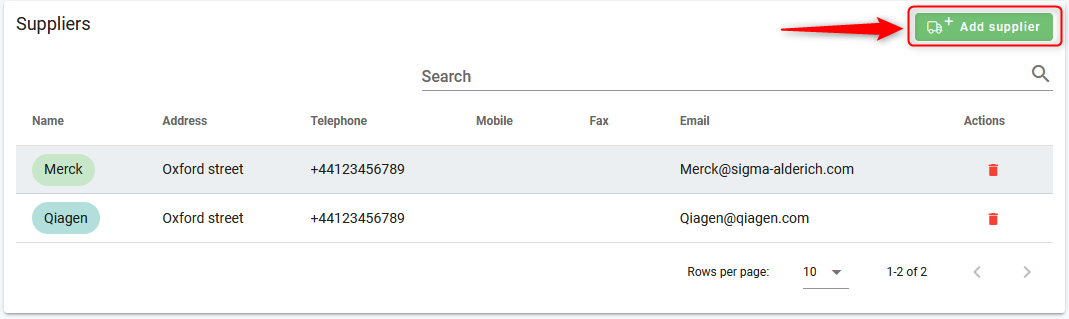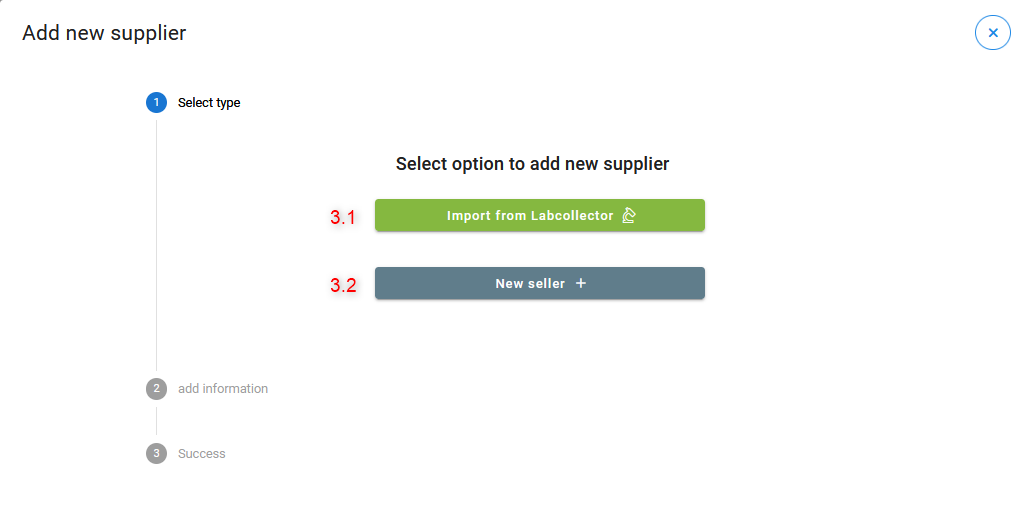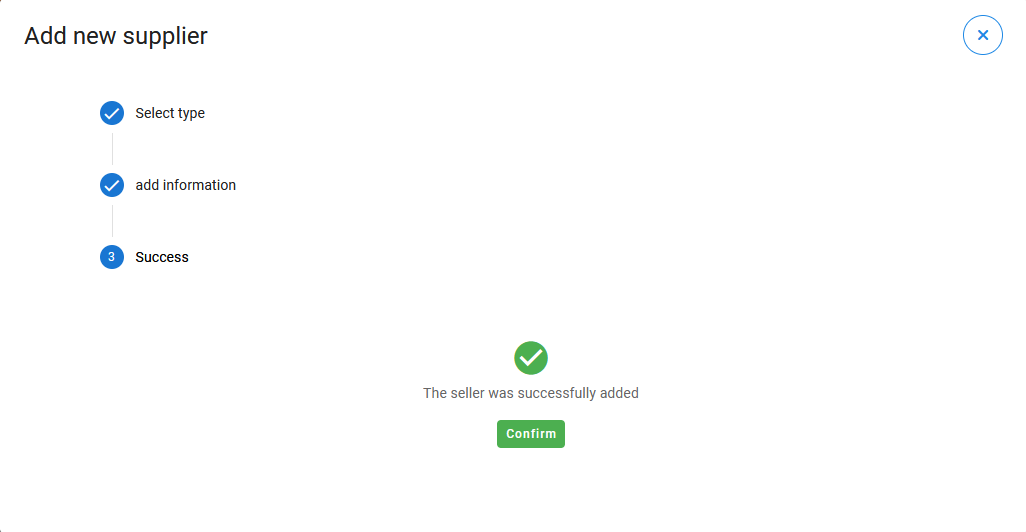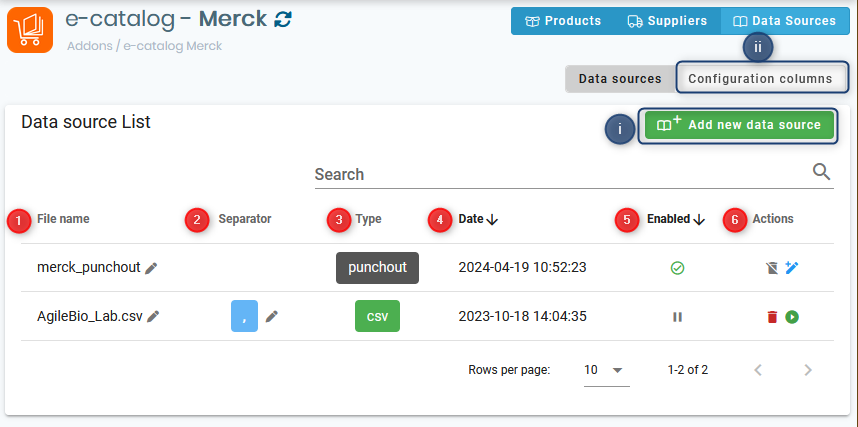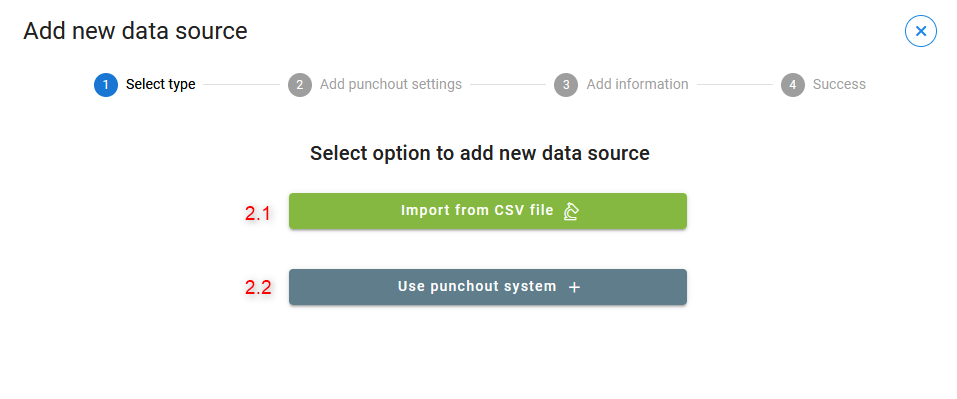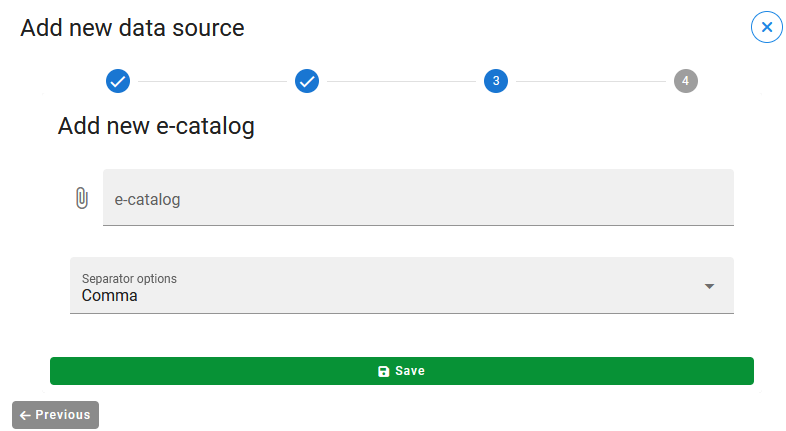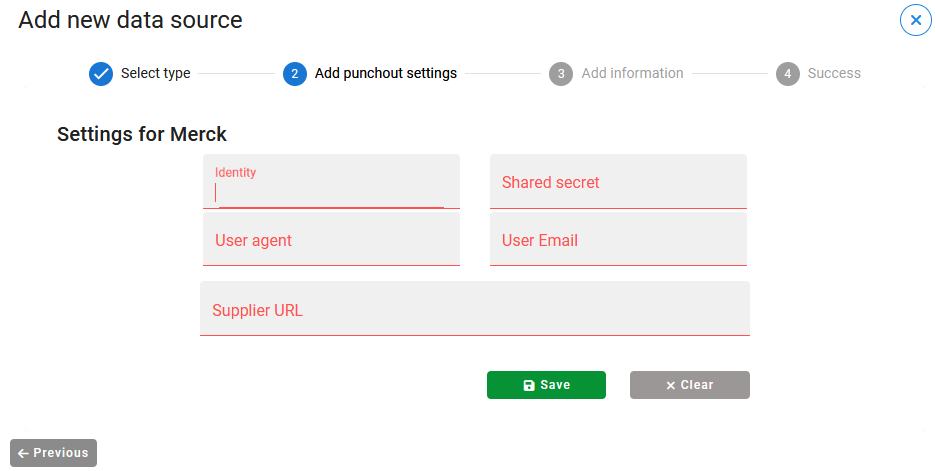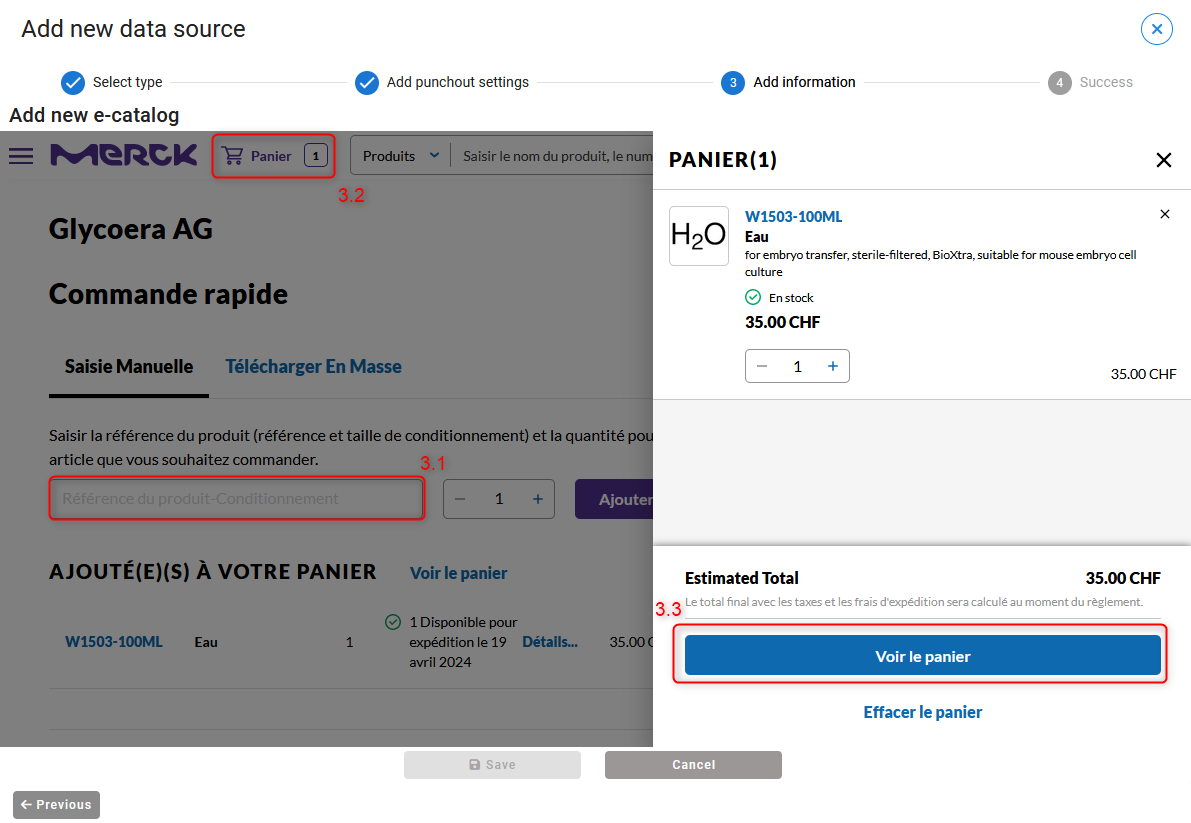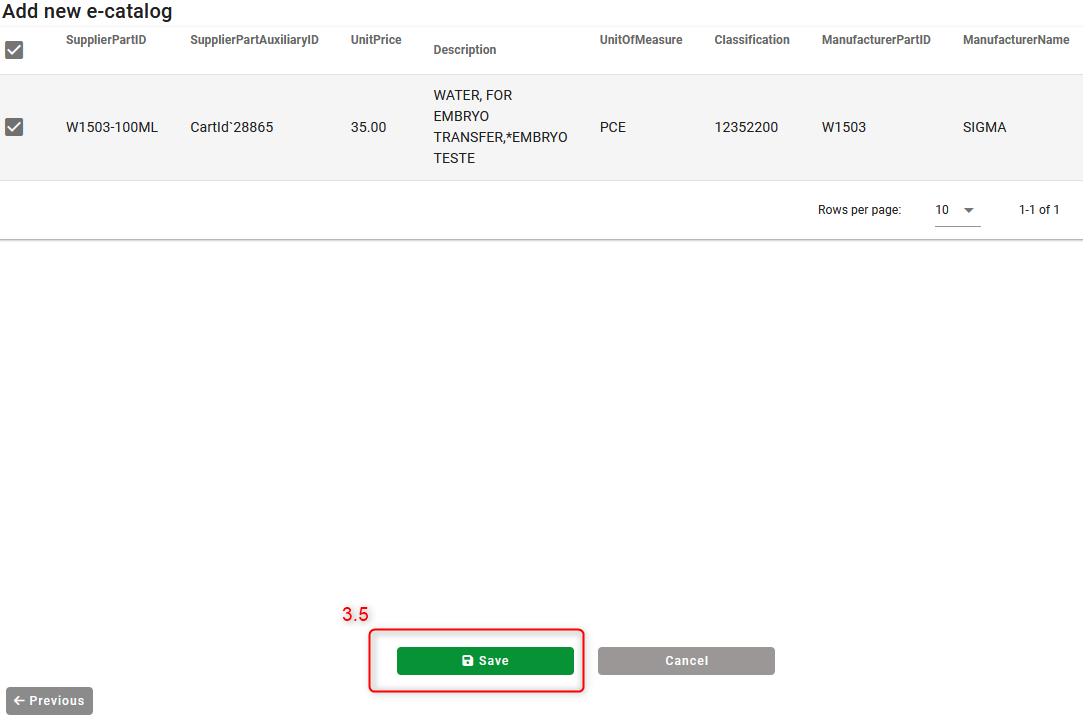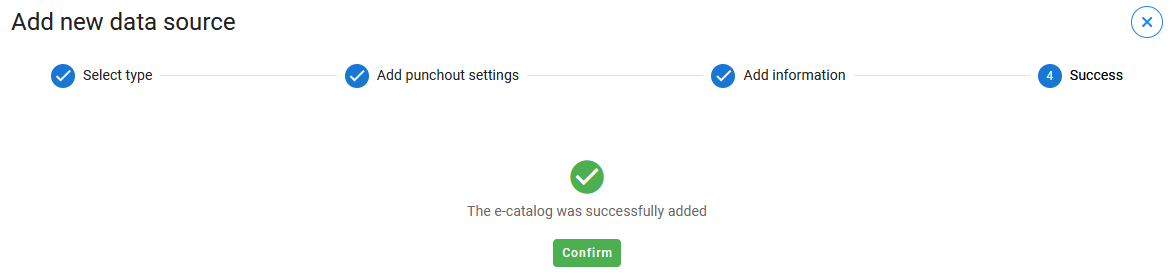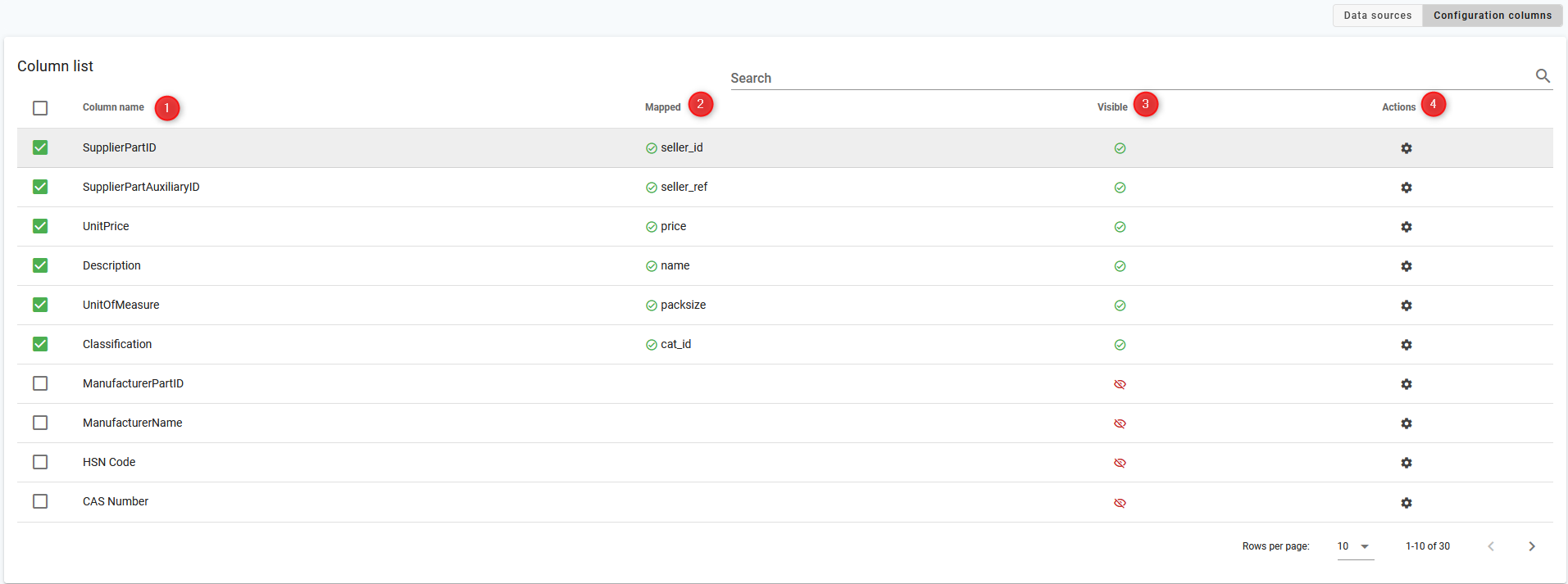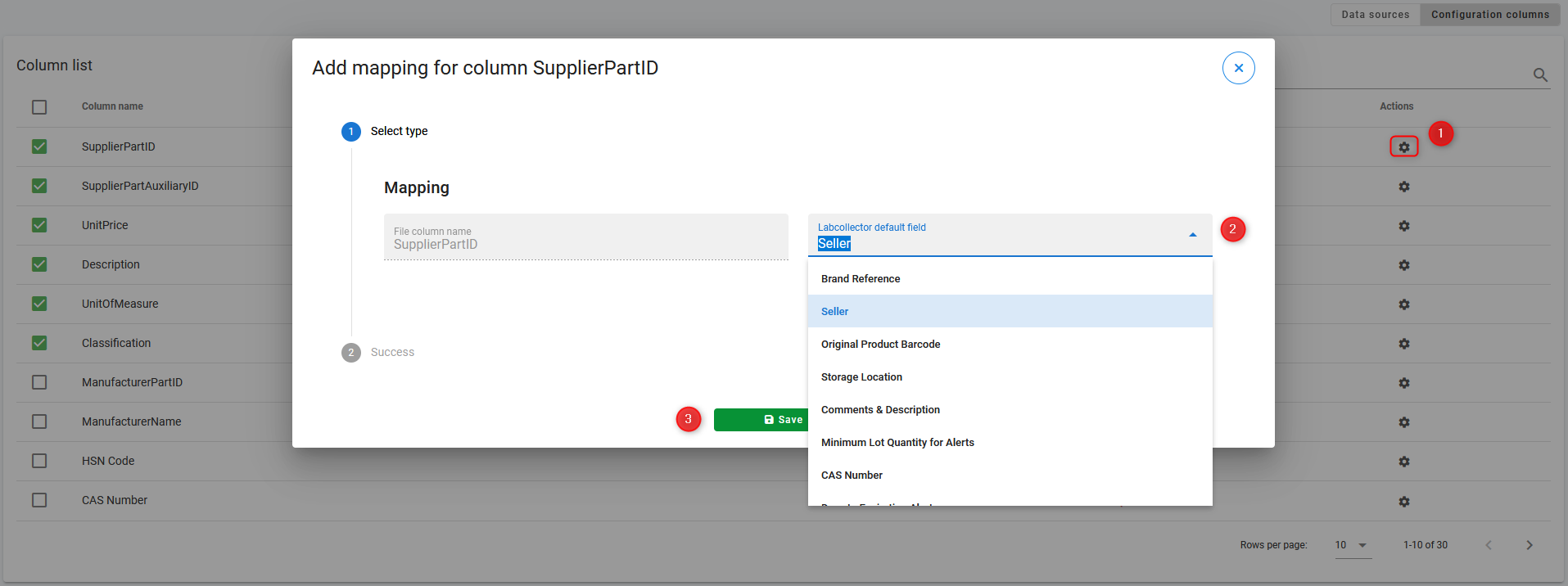Leitaðu í þekkingargrunni eftir lykilorði
-
HVERNIG Á AÐ BYRJA MEÐ LABCOLLECTOR
- Hvernig virkar LabCollector viðmót líta út?
- Hvernig lítur eining almennt út?
- Hvernig á að setja upp geymslu í LabCollector?
- Í hverju eru reitir LabCollector?
- Hvað eru skrár í LabCollector & hvernig á að búa þær til?
- Hvernig á að byrja með mótefniseiningunni?
- Hvernig á að byrja með efnafræðilega byggingareiningu?
- Hvernig á að byrja með Document Module?
- Hvernig á að byrja með Electronic Lab Notebook (ELN)?
- Hvernig á að byrja með búnaðareiningu?
- Hvernig á að byrja með Plasmids mát?
- Hvernig á að byrja með Primers mát?
- Hvernig á að byrja með Reagent & Supplies mát?
- Hvernig á að byrja með sýniseiningu?
- Hvernig á að byrja með Sequences einingunni?
- Hvernig á að byrja með Strains & Cells einingu?
- Hvernig á að nota Webinars viðbót?
- Hvernig á að fjöldauppfæra skráðar færslur á minnið?
- Hvernig á að nota LabCollector fyrir COVID-19 próf?
- Sýna allar greinar (4) Fella greinar saman
-
UPPSETNING
- Hvernig get ég tengst LabCollector úr annarri tölvu?
- LabCollector Uppsetningarkröfur fyrir AWS
- Hvernig á að setja upp LabCollector nota Docker?
-
- Hvernig á að færa heila uppsetningu á nýjan Windows netþjón?
- Hvernig á að hlaupa LabCollector server á 64bita Windows vél?
- setja LabCollector með IIS á Windows Server
-
- Hreinsaðu apache-skrána handvirkt til að bæta hraðann.
- Skipt yfir í ServerManager v2.5 (gamall háttur)
- Windows uppsetning með uppsetningarhjálp
- Hvernig á að virkja soap.dll viðbótina í LSMRemote með því að nota php skrá eða LabCollector Server Manager (Windows)?
- Hvernig á að nota LabCollector Server Manager?
- Hvernig á að endurtaka LabCollector í rauntíma með Windows Server Manager?
-
- Apache þjónn/vefþjónn keyrir ekki á Windows 10
- Hreinsaðu apache-skrána handvirkt til að bæta hraðann.
- Hreinsaðu stokkana handvirkt til að bæta hraðann.
- VILLA í log: AH00052: barn pid 3461 útgangsmerki Segmentunarvilla (11)
- VILLA: Viðvörun: mysql_connect(): Viðskiptavinur styður ekki auðkenningarsamskiptareglur sem þjónn biður um (...)
- Hvernig á að láta Java smáforrit virka aftur eftir uppfærslu í Java 7U51+?
- Hvernig á að endurheimta yfirskrifuð skjöl
- Ég er með skilaboðin "Mistókst að tengjast mySQL þjóninum. Enginn gagnagrunnur fannst fyrir þennan rannsóknarstofureikning". Hvað get ég gert?
- My LabCollector eða viðbótin er mjög hæg. Hvers vegna og hvernig á að laga það?
- Óþekktur dálkur „auto_name_mode“ í „field list“: Villan kemur upp þegar ég vil breyta núverandi færslum, búa til nýjar færslur eða flytja inn gögn. Hvað get ég gert?
- Vefslóð vandamál
- Þegar ég bæti við skrám eða hvaða gildum sem er þá fæ ég þessi skilaboð: "rangt heiltölugildi: fyrir dálk 'count' í röð 1"
-
- Veittu aðgang að LabCollector til samstarfsaðila utan netkerfisins þíns
- Hvernig get ég tengst LabCollector úr annarri tölvu?
- Getur gagnagrunnurinn verið aðskilinn frá kerfinu sem labcollector er uppsett?
- Ég á í vandræðum með að setja upp PHP og/eða MySQL. Er einhver valkostur?
- Fínstilling á minnisnotkun Mysql Server
- PHP viðbætur nauðsynlegar
- Rack skannar uppsetning og tenging við ScanServer
- Kerfiskröfur - Hýst valkostir (FR/ENG)
- Hvað eru PHP og MySQL? Þarf ég að hafa PHP og MySQL?
- Hvernig á að flytja LabCollector á nýjan Linux Server?
-
ALMENNT
- Hvað er LabCollector?
- Hvernig set ég upp LabCollector? Hvar get ég fundið install.exe skrána?
- Kerfiskröfur - Hýst valkostir (FR/ENG)
- Hvernig virkar fjarhýst útgáfan?
- Get ég notað LabCollector á einni tölvu? Get ég sett það upp á vefþjóni?
- Ef ég kaupi EITT leyfi, þarf ég að kaupa viðbótarleyfi fyrir aðrar tölvur á rannsóknarstofunetinu mínu?
- Kennsla um viðskiptavinasvæði
- LabCollector styðja
- Hverjar eru kröfur FDA til að hugbúnaður uppfylli GxP leiðbeiningar?
- Þarf ég að kaupa allar einingar? Get ég notað aðeins grunneininguna?
- Tákn merkingu (EN/FR) V.6.0
- Merking tákna (EN/FR)
- Hvernig leita ég inn LabCollector?
- Get ég séð/lista allar færslur í einingu?
- Hvernig prenta ég færslur?
- Hvernig á að bæta spjöldum við LabColletor v6.0?
- Hvernig á að búa til rör með geymslu og merkja notkun þeirra? (v6.0)
- Hvernig á að búa til og stilla viðvaranir fyrir rör? (v6.0)
- Merktu netprentara og rúllugerðir
- Sýna allar greinar (4) Fella greinar saman
-
Grunnatriði
- Flytja út og prenta módel
- Hvernig bæti ég við mörgum skrám án gagnainnflutnings
- Hvernig tengi ég færslur og í hvaða tilgangi?
- Hvernig býrðu til eða breytir færslum? (FR/EN)
- Merking tákna (EN/FR)
- Tákn merkingu (EN/FR) V.6.0
-
- Hvað get ég gert við sjálfgefna reiti?
- Get ég bætt við sérsniðinni einingu til að passa sérstakar þarfir mínar?
- Sérsniðnar svæðisgerðir
- Hvernig býrðu til sérsniðna reit?
- Hvernig býrðu til sérsniðna reit? Fyrir útgáfu 5.2 og áfram
- Sérsniðinn reitur: Valkostur reitaflokka, útgáfa 5.2x
- Sérsniðnir reitir: Valmöguleiki flipagreiningar
- Hvernig sérsnið ég upptökuvalkosti?
- Hvernig nota ég skrifvarinn reit?
- Hvernig á að aðlaga LabCollector litir innskráningarsíðunnar?
- Hvernig á að breyta tungumáli og heiti sérsniðinna reita?
-
- Hvað er CSV skrá?
- Flyttu inn gögnin þín (v6.0)
- Flyttu inn gögnin þín (5.3 útgáfa og nýrri)
- Hvernig á að afmarka gögn csv fyrir gagnainnflutning?
- Hvaða gildi eru sjálfgefin reiti við innflutning á gögnum? v6.0
- Hvernig forsníða ég dagsetningargildið sem yyyy-mm-dd eða yy-mm-dd til að flytja inn?
- Flyttu inn sýnin þín og tengda geymslu í 3 skrefum
- Flyttu inn og stjórnaðu hvarfefninu og birgðum þínum V5.3 og nýrri
- Innflytjandi ma BDD EndNote dans LabCollector (FR)
- Hvernig á að leysa villur við innflutning gagna
- Hvernig á að fjöldauppfæra skráðar færslur á minnið?
-
- Hver eru heimildir notendastigs?
- Hvernig notarðu útgáfu? v5.31 og neðar
- Hvernig notarðu útgáfu? v5.4 og nýrri
- Hvernig á að stjórna notendum (v5.31 og hér að neðan)
- Hvernig á að stjórna notendum (v5.4 og nýrri)
- Hvernig á að nota AD eða LDAP til að staðfesta innskráningu?
- Hvað eru hópstefnur og hvernig á að nota þær?
- Hvað eru hópstefnur og hvernig á að nota þær? v5.4 og nýrri
- Hvað eru hópstefnur og hvernig á að nota þær? v6.0 og nýrri
- Hvernig á að stjórna notendum? (v.6.032+)
- Hvernig á að stilla aðgangsheimildir?
-
MODULES
-
- Greinar væntanlegar
-
- Hvernig á að byrja með Reagent & Supplies mát?
- Kjörstillingar hvarfefnis og birgða (v6.03)
- Kjörstillingar hvarfefnis og birgða
- Hvernig bý ég til viðvaranir fyrir efni og búnað?
- Hvernig bý ég til tilkynningar með lotum? (v6.0)
- Stjórnaðu hvarfefnalotunum þínum (v6.0)
- Stjórnaðu hvarfefnalotunum þínum
- Hvernig á að farga miklu?
- Áhættukóðar
- Hvernig stjórna ég söluaðilum og seljendum?
- Hvernig prenta ég áhættu- og öryggisupplýsingar?
- Flyttu inn og stjórnaðu hvarfefninu og birgðum þínum V5.3 og nýrri
- Hafa umsjón með geymslu fyrir hvarfefnis- og birgðaeiningu
- Hafa umsjón með geymslu fyrir hvarfefnis- og birgðaeiningu (v6.0)
- GHS hættutáknmyndir, lögboðin öryggismerki og NFPA hættumatskerfið
- Hvernig á að nota SDS Maker?
- Sýna allar greinar (1) Fella greinar saman
-
- Greinar væntanlegar
-
- Greinar væntanlegar
-
- Hvernig bý ég til viðvaranir fyrir efni og búnað?
- Hvernig á að virkja og stilla mismunandi tegundir búnaðarviðvarana? (v6.0)
- Hvernig á að virkja og stilla mismunandi tegundir búnaðarviðvarana? (v5.4 og neðar)
- Hvernig á að bæta við nýjum flokki og skrá í búnaðareiningu? (v6.0)
- Hvernig á að bæta við nýjum flokki og skrá í búnaðareiningu? (v5.4 og neðar)
- Hvernig á að bæta við stjórntöflu fyrir kvörðunarviðhald búnaðar?
- Hvernig á að bæta við / breyta viðhaldi fyrir búnað? (v6.0+)
- Hvernig á að bæta við/breyta viðhaldi fyrir búnað (v5.4 og hér að neðan)
- Hvernig á að flytja út viðhaldsskýrslu búnaðar?
- Hverjir eru valmöguleikarnir í hlutanum „viðhald sýna“ búnaðar. (v5.4 og neðar)
- Hverjir eru valmöguleikarnir í hlutanum „viðhald sýna“ búnaðar. (v6.0)
-
- Greinar væntanlegar
-
Bæta við
- Hvað eru viðbætur?
- Flugubirgðastjóri
- Hvað er Weight Tracker viðbót? Hvernig á að nota það?
- Upphleðsla sérsniðinna reitaskráa
- Hvað er e-catalog add-on? Og hvernig á að nota það?
-
- Hvernig á að byrja með LSM?
- Notkunarleiðbeiningar LSM – Frá starfsbeiðni til niðurstöðuskýrslu
- Prófaðu LSM API
- Settu LSMremote forritið inn á vefsíðuna þína
- Hvernig á að framkvæma faðernispróf með því að nota LSM?
- Kynning á HL7 og hvernig á að nota hann í LSM
- Tákn LSM starfslista - hvað þýða þau?
- LSM: Hvernig á að flokka niðurstöður úr prófum eftir sérgrein?
- Lot-Sample Linking í LSM fyrir gæðaeftirlit
-
- 1. skref: Búðu til notendur og beiðendur
- Hvernig á að senda sýnishorn frá LabCollector í LSM starf
- Hvernig á að tengja sérsniðna einingu við LSM?
- Hvernig á að halda utan um málaskrár (sjúklinga, dýr...) í LSM?
- Hvernig á að endurraða/endurraða verkum og sýna sérsniðna reiti í LSM?
- Hvernig á að stjórna sviðum í LSM?
- Hvernig á að endurræsa starf í LSM?
- Ég get bætt við nýju starfi án vandræða en þegar ég reyni að byrja á því get ég það ekki. Eftirfarandi villa birtist: Villa við að hlaða XML skjal: data/bl/bl-job.php. Hvað er vandamálið?
- Hvernig á að taka við störfum í LSM?
- Hvernig á að búa til og framkvæma starf í LSM?
- Hvernig á að búa til útgáfu af prófi í LSM?
- Hvernig á að flytja inn CSV með sýnum og prófum í LSM?
-
- 5. skref: Niðurstaða og reikningssniðmát
- Hvernig á að búa til skýrslur í LSM?
- Hvernig á að búa til vinnsluskýrslu í LSM?
- Hvernig á að búa til skýrslusniðmát fyrir reikninga í LSM?
- Hvernig á að búa til Chain Of Custody (CoC) skýrslu og nota hana LSM & LSMRemote?
- Hvernig á að nota textaritil til að búa til skýrslusniðmát í LSM?
- Tilkynna merki í LSM fyrir niðurstöðu/reikning/CoC/lotu sniðmát?
- Leiðréttingar-/breytingaaðgerðir í skýrslu LSM
- Hvernig á að prenta og fylgja mörgum skýrslum/CoC í LSMRemote?
- Villa við að hlaða stórar skýrslur inn LabCollector
- Villa við að hlaða stórar skýrslur í LSM
- Hvernig á að stilla haus og fót í LSM skýrslu/CoC/reikningum? (frá v4.057+)
- Hver er tilgangurinn með einkvæmu auðkenni strikamerkis skýrslunnar?
-
- LSMRemote (v6.0) skráning, innskráning og aðrir valkostir
- LSM Remote uppsetningarskref og samþætting inn á vefsíðuna? (v4.0)
- Stillanlegir valkostir LSRemote (v4.0)
- Hvernig á að stilla nýja reiti, senda inn vinnu í LSMRemote og skoða það í LSM?
- Hvernig á að leita í LSMRemote?
- Hvernig á að búa til tákn fyrir skýrsluaðgang fyrir sjúkling/viðskiptavin með því að nota LSMRemote?
- Hvernig á að búa til CoC Manifest með samþættum merkimiðum?
- Hvernig á að prenta og fylgja mörgum skýrslum/CoC í LSMRemote?
- Stillingar fyrir forskráningu sjúklinga og LSMRemote vefgáttartengingu
- Hvernig á að gera forskráningu starf frá LSMRemote vefsíðunni?
- Hvernig á að samþætta tímaáætlun í LSMRemote?
- Hvernig á að virkja soap.dll viðbótina í LSMRemote með því að nota php skrá eða LabCollector Server Manager (Windows)?
- Hvernig á að flytja inn störf með LSMRemote?
- Hvernig á að stilla settið og virkjað það í LSMRemote?
- Hvernig á að prenta strikamerkin í lausu með því að nota LSMRemote?
- Hvernig á að virkja soap.dll viðbótina í LSMRemote með php skrá á Linux?
- Sýna allar greinar (1) Fella greinar saman
-
- OW-Server ENET handbók
- OW-Server Flýtileiðarvísir
- OW-Server WiFi handbók
- Fljótleg WiFi stillingar fyrir OW-Server WiFi
- Umbreytingaraðferð frá mA lestri yfir í tiltekna einingu fyrir gagnaskrárrannsakanda?
- Hvernig á að setja upp Data Logger inn LabCollector?
- Hvernig á að setja upp skynjara á ULT frystum?
- Hvernig á að setja upp viðvaranir í Data Logger?
-
-
- Hvernig á að búa til bók, bæta við tilraun og síðu?
- Hvað er inni í bók?
- Hvað er inni í tilraun?
- Hvað er inni ELN Síða?
- Hvernig prenta ég frá ELN?
- ELN Vinnuflæði
- ELN sniðmát
- TIFF Myndanotkun
- Hvernig á að undirrita rafrænt ELN síður?
- Hvernig á að bæta örplötu í ELN Síða?
- Hvernig á að bæta hvarfefna/lausnum uppskrift í ELN?
-
- ELN - Hjálparleiðbeiningar fyrir Zoho töflureikni
- Línurit í Flat töflureikni
- Hvernig á að breyta tungumáli ZOHO Excel í ELN?
- Hvernig á að endurtaka / flytja inn excel þitt inn ELN?
- Hvernig á að nota töflureikna?
- Hvað er Flat & Zoho töflureikni ritstjóri og hvernig á að virkja það?
- Hvernig á að nota Flat töflureikni og formúlur í það?
- Hvernig á að búa til línurit í flatt töflureikni?
- Hvað er hægt að copy paste frá excel í Flat töflureikni?
-
- Viðbót fyrir móttöku sýnis: Verkstillingarstillingar
- Hvernig á að búa til og vinna úr pakka í Sample receiving add-on?
- Hvernig á að framkvæma sameiningu í sýnishornsmóttökuviðbót?
- Hvernig á að vinna plötur í sýnishorn móttöku viðbót?
- Hvernig á að skoða sýnishorn sem eru búin til í sýnishorn móttöku viðbót í einingu?
- Hvernig á að bæta við sýnishornum sem eru búin til í sýnishornsmóttöku í Workflow viðbót?
- Hvernig á að tengja og senda sýni úr 'sýnishornsmóttöku' til að gera próf í 'LSM'?
-
Farsímar
-
- Greinar væntanlegar
-
Samþætting
-
API
- Inngangur að LabCollector API
- API fyrir LabCollector (v5.4 +)
- API fyrir LSM (v2)
- API fyrir ELN (v1)
- Hvernig á að prófa LabCollector REST API?
- API villuboð
- API: Hvernig á að búa til kassa eða plötur?
- Prófaðu Lab Service Manager API
- Webservice/API Apache uppsetning
- Hvernig á að setja upp Web Services API?
- Hvað er Swagger UI? Hvernig á að fá aðgang að því og prófa API endapunkta?
-
Verkfæri
- Hvernig seturðu upp NCBI sprengja keyrslu til að nota í LabCollector?
- Hvernig á að setja upp og nota Uppskriftastjórnun (gamla útgáfan)
- Hvernig á að halda utan um hluti?
- Innkaupapöntunarstjórnun - A til Ö
- Innkaupapöntunarstjórnun – A til Ö (v 6.0+)
- Uppskriftastjóri (v6.0)
- Sýnishorn af lotuverkfæri (Rack skanni)
- Hvernig á að nota Mass Record Updater?
-
HEITI / MIÐVÆÐUR
-
- Hvernig á að hlaða niður og setja upp skráartengi v2.2? (Labcollector v6.0)
- Hvernig á að setja upp Fileconnector í Mac OS? (Labcollector v6.0)
- Að breyta skrá með File Connector
- Hvernig á að nota ákveðinn hugbúnað til að opna ákveðnar tegundir skráa í skráartengi? (Labcollector v6.0)
- Hvernig á að nota Fileconnector í Mac OS?
-
- Hvernig á að setja upp og stilla Scan Server með LabCollector?
- Sýnishorn af lotuverkfæri (Rack skanni)
- Strikamerki rekki ofan á eða sem þriðja þáttur í línum?
- Hvernig á að opna CSV í UTF8 í Excel?
-
PRENTING
- Hvernig á að stilla prentara með LabCollector?
- Hvernig á að tengja USB prentara við LabCollector?
- Samhæfðir merkimiðaprentarar
- Merktu netprentara og rúllugerðir
- Strikamerkisgerð og prentun
- Hvernig prenta ég strikamerkjamerki?
- Hvernig prenta ég kassakort?
- Hvernig prenta ég færslur?
- Hvernig prenta ég áhættu- og öryggisupplýsingar?
- Hvernig prenta ég geymsluskrár
- Hvernig á að prenta merki á HTTPS umhverfi?
- Hvernig á að stilla PDA N5000 best fyrir LabCollector nota
- Hvernig get ég stillt strikamerkjaskanna AGB-SC1 CCD?
- Hvernig get ég stillt strikamerkjaskannann minn HR200C?
- Hvernig stilli ég FluidX til að styðja ScanServer?
- Tími fyrir tengingu strikamerkisprentara
- AGB-W8X Handbók fyrir strikamerkjaskönnun
- Hvernig á að setja upp prentara og merkimiða?
- Sýna allar greinar (3) Fella greinar saman
-
Geymsla
- Hvernig á að setja upp geymslu í LabCollector?
- Hvernig á að búa til kassa/skúffur/rekki í geymslubúnaði?
- Hvernig á að búa til kassalíkön til geymslu?
- Hvernig á að endurtaka og afrita kassa í geymslu?
- Hvernig á að geyma og stjórna stráum? (EN/FR)
- Hvernig bæti ég sýnum við tiltekna frysti, hillu eða annan hluta geymslukerfisins?
- Hvernig fæ ég sýni úr tilteknum frysti?
- Hafa umsjón með geymslu fyrir hvarfefnis- og birgðaeiningu
- Hvernig á að skipuleggja geymsluvafra?
- Hvernig prenta ég kassakort?
- Hvernig prenta ég geymsluskrár
- Geymsla Innritunar-/útritunarkerfi
-
FYRIRHÆFNI
- Hvað er í samræmispakkanum?
- Hvernig nota ég skrifvarinn reit?
- Hverjar eru kröfur FDA til að hugbúnaður uppfylli GxP leiðbeiningar?
- FDA CFR21 hluti 11 vörugátlisti
- ISO 17025 samræmiskröfur
- Hvernig notarðu útgáfu? v5.31 og neðar
- Hvernig notarðu útgáfu? v5.4 og nýrri
- Ætti ég að læsa, setja í geymslu eða eyða skrám?
-
STUÐNINGUR
-
Stillingar
- Hvernig á að stilla Apache til að vinna með Office 2007 og nýrri?
- Hvernig á að flýta fyrir LabCollector? (EN/FR)
- PHP viðbætur nauðsynlegar
- Flýttu staðarnetinu þínu
- TIFF Myndanotkun
- Tímastimpill í skrám sem sýnir rangan tíma.
- Hvernig á að stilla SMTP til að nota OAuth 2.0 (Microsoft og Gmail)?
-
- LabCollector Almenn uppsetning
- LabCollector Almenn uppsetning - v5.4
- LabCollector Almenn uppsetning 5.2
- LabCollector Almenn uppsetning-v6.0
- Innskráningarvalkostir og php kröfur fyrir LDAP/SSO
- Hvernig á að setja upp þitt LabCollectornöfn almennra stillinga, lógó og eininga?
- Hvernig á að stilla umboð, verkefnaáætlun og tölvupóstvalkosti?
- Hvernig á að stilla einingarleitar- og formvalkosti?
- Hvernig á að stilla ytri tengla á heimasíðunni þinni?
- Hvernig á að setja upp fréttastrauminn þinn?
-
- Villa við að hlaða stórar skýrslur inn LabCollector
- Reitir með skrunstiku virka ekki með Safari, hvað get ég gert?
- Ég get ekki séð kassakerfi í Safari, hvers vegna?
- Ég fæ villuna: "Forritið getur ekki ræst vegna þess að MSVCR110.dll vantar í tölvuna þína. Prófaðu að setja forritið upp aftur til að laga þetta vandamál" þegar þú setur upp eða uppfærir LabCollector fyrir Windows
- Vandamál í upphleðsluskrá: skoðaðu PHP stillingarnar þínar
- Einingaleit mistekst með 404 villu eða beiðni of langa
- Þegar ég vil flytja inn stórar skrár gerist ekkert?
- Af hverju fæ ég villuna „MySQL server has gone away“ við upphleðslu skráar?
-
NÝTT KB MÁNAÐARINS
- Kennsla um viðskiptavinasvæði
- Hvernig á að búa til rör með geymslu og merkja notkun þeirra? (v6.0)
- Hvernig á að hlaða inn / flytja inn gögn í plasmíð- og raðeiningar?
- LabCollector Almenn uppsetning-v6.0
- Innkaupapöntunarstjórnun – A til Ö (v 6.0+)
- Hvernig á að nota Plasmid Map Editor?
- Hvernig á að setja upp viðvaranir í Data Logger?
-
SKRÁÐAR KYNNINGAR
Þú ert hér:
← Öll efni
![]() rafrænn vörulisti er viðbót innan LabCollector
rafrænn vörulisti er viðbót innan LabCollector ![]() , gerir vísindamönnum kleift að leita að nýjum rannsóknarstofum beint af birgjalistum. Þökk sé sveigjanlegum CSV-þjálfara og Punch-Out kerfi, passar það óaðfinnanlega við LabCollector kerfi, sem tryggir áreynslulausa og nákvæma samþættingu vöruupplýsinga í þinn LabCollector birgðahald.
, gerir vísindamönnum kleift að leita að nýjum rannsóknarstofum beint af birgjalistum. Þökk sé sveigjanlegum CSV-þjálfara og Punch-Out kerfi, passar það óaðfinnanlega við LabCollector kerfi, sem tryggir áreynslulausa og nákvæma samþættingu vöruupplýsinga í þinn LabCollector birgðahald.
Viðbótin fyrir rafræna vörulista veitir stofnunum eða fyrirtækjum nokkra kosti, þar á meðal:
-
- Sjálfvirk gagnastjórnun: Segðu bless við handvirka gagnafærslu sem sparar tíma og fyrirhöfn! E-verslun gerir kleift sjálfvirkur fjöldainnflutningur á prófunarefnum, birgðum og rekstrarvörum.
- Samhæfni birgja: Þú getur notað E-verslun með hvaða birgja sem er annað hvort á CSV eða Punch-Out sniði.
- Rauntíma birgðauppfærslur: E-listinn tryggir samstillingu við gagnagrunna birgja og þinn LabCollector birgðahald, sem veitir rauntímauppfærslur.
- Hagkvæm lausn: Rafræn vörulisti er a ÓKEYPIS viðbót sem hjálpar rannsóknarstofum að spara í kostnaði á sama tíma og þeir efla rannsóknarferla þeirra og framleiðni.
Viðbótin hefur einnig notendavænt viðmót, sem er leiðandi og straumlínulagað, sem gerir notendum kleift að fletta fljótt og klára verkefni.
![]()
Skjámyndin hér að neðan gefur sjónræna framsetningu á aðalviðmóti rafrænn vörulisti viðbót.
Athugaðu
Sumir valkostir eru aðeins í boði fyrir Ofurstjórnandi, Svo sem Data Source (valmynd C).
.
- A: Þegar þú smellir á “Vörur“, verður þér vísað á aðalsíðuna (eins og sýnt er á skjámyndinni hér að ofan), sem er einnig sjálfgefið þegar þú opnar viðbótina fyrst. Hér sérðu töflu með ýmsum upplýsingum um vörurnar, stöðu þeirra, lýsingu og margt fleira, hér að neðan er stutt lýsing á hverju hver dálkur samsvarar:
-
- 1 & 2: Ef þú smellir á bæði
 tákn mun það birtast sprettigluggi þar sem þú munt geta skipt um birgja.
tákn mun það birtast sprettigluggi þar sem þú munt geta skipt um birgja.

- 3: Hér getur þú leitað að vörum sem þú vilt með því að nota lykilorð í hvaða dálki sem er. Til að takmarka leitina við ákveðinn dálk geturðu notað leitarreitinn í þeim dálki.
- 4: Cslóð með línunúmerinu.
- 5-11: Dálkar með: upplýsingar um auðkenni birgis; aukakennisupplýsingar; upplýsingar um einingarverð; lýsing á vörunni (nafn); mælieining; flokkun vörunnar og upplýsingar um auðkenni framleiðanda. Hægt er að setja upp upplýsingar um þessa dálka í Data Source (valmynd C). Í þeirri valmynd geturðu ákveðið hvaða vöruupplýsingar á að birta hér.
- 12: Dálkur með notendaupplýsingum um hver bjó til vörufærsluna.
- 13: Dálkur með stofndagsetningu vörufærslunnar.
- 14: Dálkur með notendaupplýsingum um hver uppfærir vörufærsluna.
- 15: Dálkur með dagsetningu síðustu uppfærslu vörufærslunnar.
- 16: Dálkur með upplýsingum um vörustöðu:
- 17: Ef þú smellir hér munu allar nákvæmar upplýsingar um vöruna birtast.
- 18: Hér getur þú valið hversu margar línur birtast á síðu (10, 20, 50, 100) og þú getur líka skipt um síðu.
- 1 & 2: Ef þú smellir á bæði
Ábendingar/vísbendingar
Ef þú ferð með músarbendilinn nálægt stöðutákninu færðu staðfestingu þess sem samþykkti, hafnaði eða bætti vörunni við.
![]()
- B: Með því að smella á “Birgjar“, munt þú hafa aðgang að listanum yfir birgja sem bætt er við rafrænan vörulista. Þar að auki geturðu bætt við fleiri birgjum. Hér eru leiðbeiningar um hvernig á að gera það:
-
- 1 - Smellið inn Bæta við birgi.
-
- 2 - Fyrst munt þú velja tegund seljanda. Það verða tveir valkostir: Innflutningur seljandi frá LabCollector or Nýr seljandi bætt við.
-
- 3.1 - Ef þú velur Flytja inn frá LabCollector þú velur seljanda sem þegar hefur verið búinn til í þínu tilviki. Þannig að þú getur bætt við þessum birgi með því einfaldlega að smella á græna plústáknið. Plús gráa táknið þýðir að birgir var þegar bætt við.
-
- 3.2 - Ef þú velur Nýr seljandi þú munt bæta við nýjum seljanda í þinn LabCollector dæmi. Það mun birtast eyðublað til að fylla út með upplýsingum um birgja, svo sem: Nafn, heimilisfang, síma, farsíma, fax og tölvupóst.
-
- 4 - Lokaskrefið eru skilaboð sem staðfesta árangurinn við að bæta seljanda við rafrænan vörulista.
- C: Með því að smella á “Data Source“, munt þú hafa aðgang að listanum yfir CSV og Punch-out sem bætt er við rafrænan vörulista. Hér munt þú sjá töflu með ýmsum upplýsingum, hver dálkur samsvarar:
-
- 1: Column með skráarnafninu.
- 2: Cslóð með gerð skilju fyrir CSV.
- 3: Dálkur með gerð gagnagjafa: Punch-out eða CSV.
- 4: Dálkur með dagsetningu þegar gagnaveitunni var bætt við.
- 5: Dálkur sem sýnir hvort gagnagjafinn er virkur:
 gagnagjafa virkja;
gagnagjafa virkja; gagnagjafi ekki virkjaður. Er aðeins hægt að hafa einn gagnagjafa virkan.
gagnagjafi ekki virkjaður. Er aðeins hægt að hafa einn gagnagjafa virkan. - 6: Dálkur með aðgerðum:
 eyða gagnagjafa
eyða gagnagjafa  ekki hægt að eyða gagnagjafa
ekki hægt að eyða gagnagjafa virkja gagnagjafa
virkja gagnagjafa  bæta við fleiri vörum, opna Punch-out viðmótið
bæta við fleiri vörum, opna Punch-out viðmótið
-
- i) Yþú getur bætt við nýjum gagnagjafa með því að smella inn Bæta við nýjum gagnaheimildum. Hér eru skrefin til að fylgja:
- 1. Fyrst velurðu hvort þú vilt Flytja inn úr CSV skrá or Notaðu punch-out kerfi.
- i) Yþú getur bætt við nýjum gagnagjafa með því að smella inn Bæta við nýjum gagnaheimildum. Hér eru skrefin til að fylgja:
-
-
- 2.1. Ef þú velur CSV innflutningur þú þarft einfaldlega að hlaða upp skránni og velja tegund skilju (kommu, flipi, semíkomma, tvípunktur, pípa, annað). Þegar þú ert búinn smellirðu á Vista.
-
-
-
- 2.2. Ef þú velur Punch-out þú þarft að fylla út eyðublaðið með Merck reikningsupplýsingunum þínum og síðan vistarðu.
-
-
-
- 3. Til að virkja Punch-out þarftu að slá inn handahófskennda vöru til að klára uppsetninguna. Það mun birtast Punch-out og þú munt fylgja þessum skrefum:
- 3.1. Fyrst þú leita fyrir vöru sem notar kóðann hennar, til dæmis W1503-100ML (vatn).
- 3.2. Þú smellir inn spjaldið sem mun opna sprettiglugga með vöruupplýsingunum.
- 3.3. Í spjaldinu er hægt að bæta við fleiri einingum af þessari vöru. Eftir orð smellir þú inn sjá spjaldið.
- 3. Til að virkja Punch-out þarftu að slá inn handahófskennda vöru til að klára uppsetninguna. Það mun birtast Punch-out og þú munt fylgja þessum skrefum:
-
-
-
- 3.4. Ný síða mun opnast með nákvæmum upplýsingum um alla pöntunina (allar vörur bætast við og viðkomandi magn). Ef allt er rétt smellirðu inn Flyttu spjaldið.
-
-
-
- 3.5.Þú getur staðfest vöruupplýsingar sem verða fluttar í rafrænan vörulista. Til að ljúka skaltu smella inn vista.
-
-
-
- 4. Lokaskrefið eru skilaboð sem staðfesta árangurinn við að bæta CSV eða Punch-out inn í rafrænan vörulista.
-
-
- ii) Til að stilla vörudálkana í valmyndinni vörur (A) þú getur farið í Stillingar dálkar. Kortlagningin þýðir að þú munt tengja vörudálk við reit hvarfefna og birgðaeiningarinnar. Svona uppfærsla á LabCollector birgðahald verður yfirgripsmikið og sjálfvirkt. Hver röð samsvarar vöruupplýsingum.
- ii) Til að stilla vörudálkana í valmyndinni vörur (A) þú getur farið í Stillingar dálkar. Kortlagningin þýðir að þú munt tengja vörudálk við reit hvarfefna og birgðaeiningarinnar. Svona uppfærsla á LabCollector birgðahald verður yfirgripsmikið og sjálfvirkt. Hver röð samsvarar vöruupplýsingum.
-
-
- 1 - Dálkheiti vöruupplýsinganna, dregin út úr gagnagjafanum;
- 2 - Kortlagt er samsvarandi reitur í LabCollector - Hvarfefni og vistir mát;
- 3 - Sýnileiki hverrar línu/vöruupplýsinga í valmyndarvörum (A). Röðin með tákninu
 er falin, röðin með tákninu
er falin, röðin með tákninu  er sýnilegt í valmyndinni vöru. Til að gera upplýsingar sýnilegar/fela skaltu einfaldlega velja/afvelja í reitnum;
er sýnilegt í valmyndinni vöru. Til að gera upplýsingar sýnilegar/fela skaltu einfaldlega velja/afvelja í reitnum;
-
-
-
- 4- Í tákninu fyrir stillingar er hægt að stilla kortlagningu. Þegar þú smellir á táknið mun það opna sprettiglugga fyrir þá tilteknu línu/vöruupplýsingar. Eftir orð velurðu reitinn á LabCollector - Hvarfefni og vistir mát sem þú vilt tengja við og að lokum vistarðu hana.
-
![]()
- D: Þegar þú smellir á “Flytja inn nýjar vörur“, verður þér vísað á útsláttarsíðuna. Að vinna í punch-out verður sama rökfræði og þegar þú virkjaðir Punch-out til að klára uppsetninguna (valmynd C punktur númer 3).
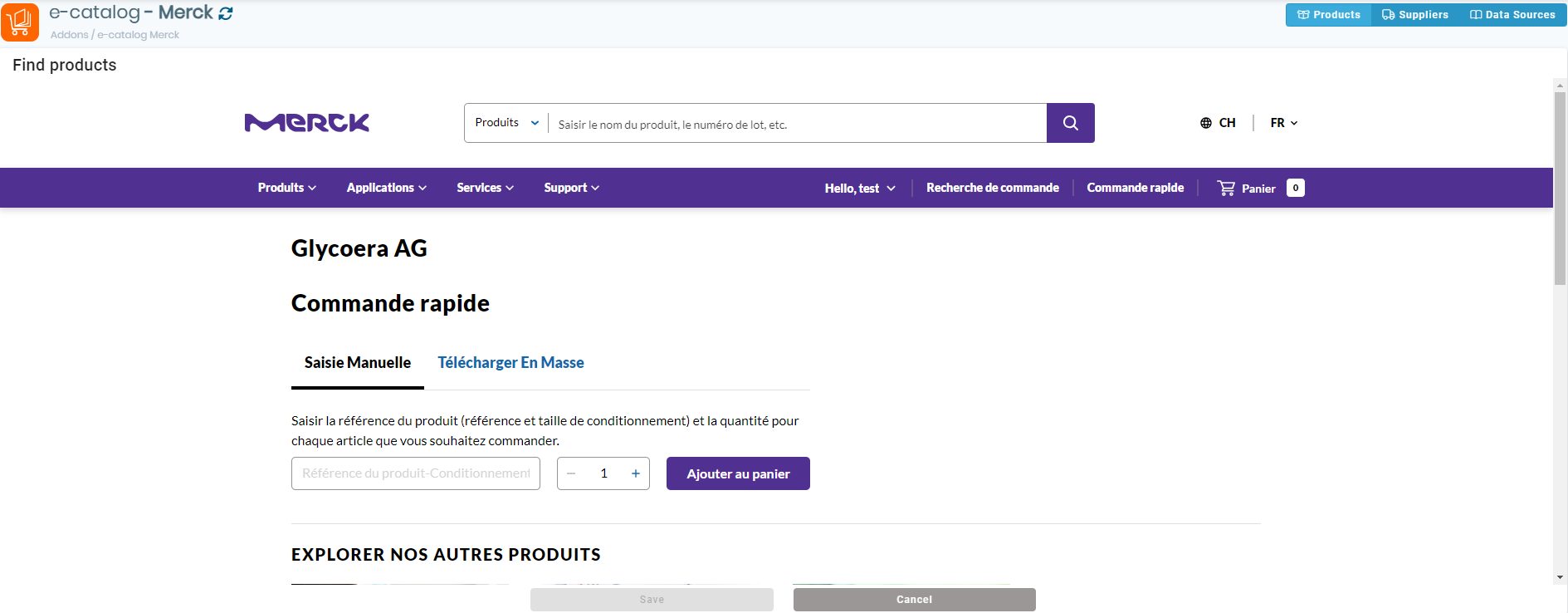
Viðvörun
Eins og er, er eindrægni við Firefox takmarkaður. Ef þú vilt nota þessa virkni, vinsamlegast notaðu huliðsstillingu eða skiptu yfir í annan vafra.
Ef þú lendir í vandræðum við að flytja körfuna skaltu fylgja þessum skrefum:
Ef þú lendir í vandræðum við að flytja körfuna skaltu fylgja þessum skrefum:
- Farðu í feril vafrans þíns.
- Veldu „Hreinsa nýlegan feril“.
- Veldu „Nettengd vefsíðugögn“ úr valkostunum.
- Smelltu á „Hreinsa núna“ til að ljúka ferlinu.
- Endurnýjaðu síðuna.
- E: Þegar þú smellir á “Sýna vörur sem fluttar eru út til LabCollector" mun sýna lista yfir vörur sem kerfisstjórinn hefur samþykkt og nú fáanlegar í LabCollector – Hvarfefni og birgðaeining.
![]()
Svipuð efni:
-
-
- Lestu KB okkar Hvað eru viðbætur?
- Athugaðu KB Í hverju eru reitir LabCollector?
- Lestu KB okkar Hvernig á að byrja með Reagents & Supplies mát?
- Athugaðu KB Hvað eru skrár í LabCollector?
-